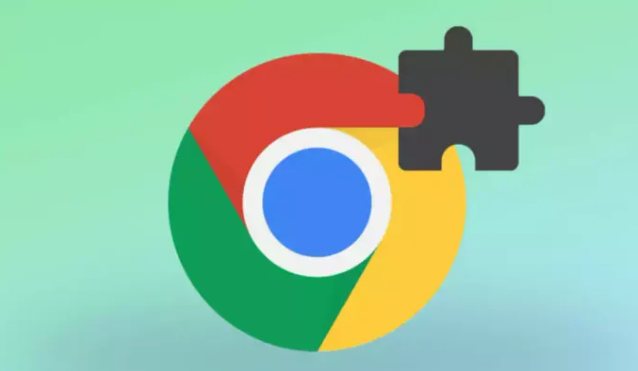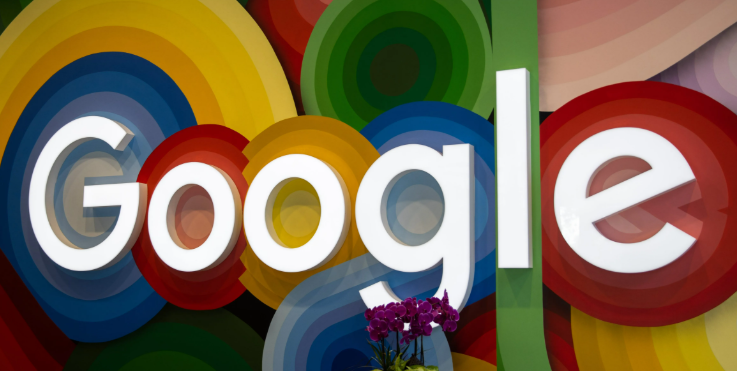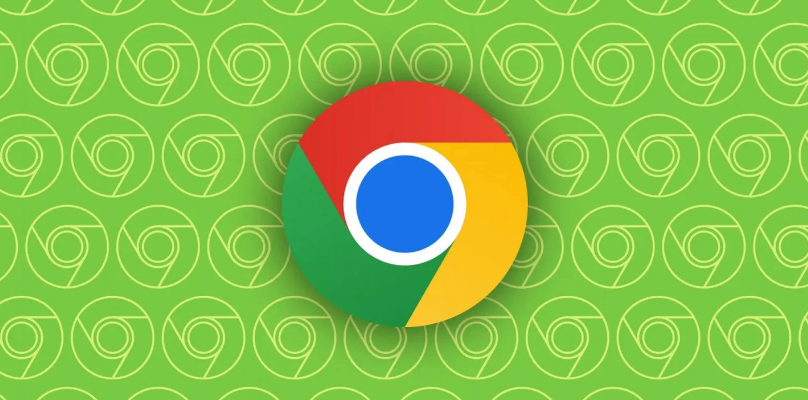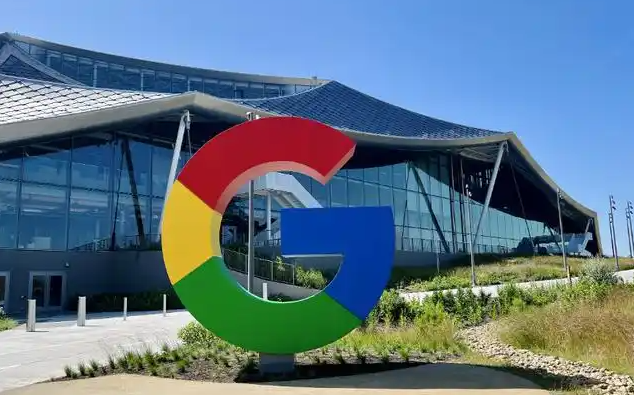详情介绍

打开新标签页使用Ctrl+T组合键,关闭当前标签页按Ctrl+W键,重新打开最近关闭的标签页可使用Ctrl+Shift+T组合键。切换到下一个标签页用Ctrl+Tab键,切换到上一个标签页则是Ctrl+Shift+Tab键。将焦点移到地址栏可通过Ctrl+L实现,刷新当前页面按F5键即可。
若需自定义快捷键,先点击浏览器右上角三个垂直点进入设置,滚动到底部点击“高级”展开更多选项,找到“快捷键”部分。在这里点击想要修改的快捷键旁边的编辑按钮,按下希望设定的新快捷键组合,注意避免与已有快捷键冲突且符合自身操作习惯,完成后关闭设置页面使新快捷键生效。
还可通过安装Keyconfig扩展程序进行更灵活的设置。在扩展程序页面点击“获取更多扩展程序”,搜索“Keyconfig”并添加至Chrome。安装后在扩展程序中找到Keyconfig,点击其下方选项进入设置,选择Actions按钮,对如选择左右标签等操作进行个性化快捷键设置,比如将“1”和“2”分别设为左右标签选择的快捷键。
此外,在新标签页中打开链接可按住Ctrl键再用鼠标左键点击链接;在后台新标签页打开链接则是Ctrl+Shift+鼠标左键点击链接。直接搜索字词时,输入搜索内容后按Ctrl+Enter或Alt+Enter就能快速搜索。打开书签管理器可用Ctrl+Shift+O组合键,打开历史记录页面按Ctrl+H键,打开下载内容页面使用Ctrl+J键。
通过上述步骤的组合运用,用户能够掌握谷歌浏览器的常用快捷键并根据自身需求进行自定义设置,从而提升浏览效率和操作体验。关键在于熟悉基础快捷键用法,再根据个人习惯合理设置宏命令和扩展功能,逐步构建高效的工作流。